Der kostenlose Scanner prüft, ob Ihr Computer infiziert ist.
JETZT ENTFERNENUm das Produkt mit vollem Funktionsumfang nutzen zu können, müssen Sie eine Lizenz für Combo Cleaner erwerben. Auf 7 Tage beschränkte kostenlose Testversion verfügbar. Eigentümer und Betreiber von Combo Cleaner ist RCS LT, die Muttergesellschaft von PCRisk.
Was ist Ramnit?
Ramnit ist eine Familie von Trojanern zur Verbreitung von Malware. Abhängig von bestimmten Varianten können Antiviren-Suites Ramnit als "Win32/Ramnit.A" oder "Win32/Ramnit.B" erkennen.
Diese Viren dringen ohne Zustimmung der Benutzer in Systeme ein und öffnen "Hintertüren", durch die andere Malware in das System eindringen kann. Daher führt ihr Vorhandensein in der Regel zu weiteren Computerinfektionen.
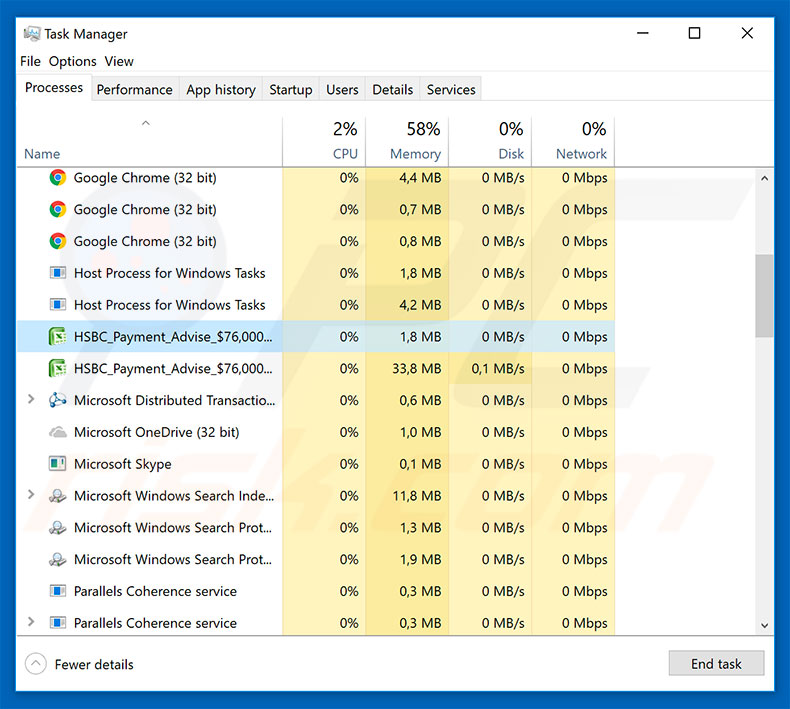
Ramnit ist in der Lage, bösartigen Code in ". dll"-, ".exe"- und ".HTML"-Dateien einzufügen. Beachten Sie, dass Ramnit Dateien infiziert, die bereits auf dem Computer gespeichert sind, so dass alle vorhandenen Dateien beschädigt werden.
Einmal geöffnet, führen infizierte Dateien Code aus, der heimlich Malware herunterlädt und auf dem System installiert. Ramnit ist Teil einer alten Trojaner-Familie. Während seiner aktivsten Zeit wurde er zur Verbreitung von Viren (z.B. AZORult) eingesetzt.
Daher kann die Wirkung der Anwesenheit von Ramnit unterschiedlich sein. In den meisten Fällen werden diese hochentwickelten Werkzeuge zur Verbreitung von Trojanern und Ransomware eingesetzt, die Informationen stehlen.
Informationsdiebe zeichnen persönliche Informationen auf (z.B. Tastatureingaben, gespeicherte Anmeldedaten/Passwörter, Bankinformationen usw.) und speichern sie auf einem entfernten Server. Viren vom Typ Ransomware verschlüsseln Daten und sperren Computerbildschirme, um die Opfer zu erpressen.
In jedem Fall kann die Infiltration von Ramnit zu ernsthaften Datenschutzproblemen (oder sogar zu Identitätsdiebstahl) sowie zu erheblichen finanziellen und Datenverlusten führen. Die meisten seriösen Antiviren-/Anti-Spyware-Suites sind in der Lage, Ramnit-Malware (und andere Viren, die mit diesem Werkzeug verbreitet werden) zu erkennen und zu eliminieren.
Leider ist es unter Umständen nicht möglich, den vorherigen Zustand der betroffenen Dateien wiederherzustellen. Wenn Ihre Antiviren-Suite ". dll"-, ".exe"- oder ".HTML"-Dateien als bösartig erkennt, empfehlen wir Ihnen daher dringend, diese dauerhaft zu löschen. Viren wie Ramnit sind ein starkes Argument für die Aufrechterhaltung regelmässiger Datensicherungen.
| Name | Ramnit Trojaner |
| Art der Bedrohung | Trojaner, passwortstehlender Virus, Banking-Malware, Sypware. |
| Erkennungsnamen (KDBSYNC.EXE - bösartiger Anhang, der Ramnit Malware verbreitet) | BitDefender (Win32.VJadtre.3), Emsisoft (Win32.VJadtre.3 (B)), ESET-NOD32 (Win32/Wapomi.BA), Kaspersky (Virus.Win32.Nimnul.f), vollständige Liste (VirusTotal) |
| Bösartige(r) Prozessname(n) | HSBC_Zahlungs_Rat_$76.000... (der Prozessname kann variieren). |
| Nutzlast | AZORult |
| Symptome | Trojaner werden entwickelt, um den Computer des Opfers heimlich zu infiltrieren und ruhig zu bleiben und daher sind auf einer infizierten Maschine keine bestimmten Symptome klar erkennbar. |
| Verbreitungsmethoden | Infizierte E-Mail-Anhänge, bösartige Online-Werbung, Social Engineering, Software-'Cracks'. |
| Schaden | Gestohlene Passwörter und Bankdaten, Identitätsdiebstahl, der Computer des Opfers, der zu einem Botnetz hinzugefügt wurde. |
| Entfernung |
Um mögliche Malware-Infektionen zu entfernen, scannen Sie Ihren Computer mit einer legitimen Antivirus-Software. Unsere Sicherheitsforscher empfehlen die Verwendung von Combo Cleaner. Combo Cleaner herunterladenDer kostenlose Scanner überprüft, ob Ihr Computer infiziert ist. Um das Produkt mit vollem Funktionsumfang nutzen zu können, müssen Sie eine Lizenz für Combo Cleaner erwerben. Auf 7 Tage beschränkte kostenlose Testversion verfügbar. Eigentümer und Betreiber von Combo Cleaner ist RCS LT, die Muttergesellschaft von PCRisk. |
Wie oben erwähnt, wird Ramnit zur Vermehrung einer Reihe von Viren eingesetzt. Diese Viren haben unterschiedliche Entwickler und ihr Verhalten kann sich auch entsprechend unterscheiden (einige verschlüsseln Daten, andere stehlen Informationen, verursachen weitere Ketteninfektionen usw.), aber alle stellen eine direkte Bedrohung für Ihre Privatsphäre und Ihre Computer-/Datensicherheit dar. Daher ist die Eliminierung aller Viren auf dem System von höchster Wichtigkeit.
Wie ist Ramnit in meinen Computer eingedrungen?
Ramnit selbst wird auf verschiedene Art und Weise verbreitet, einschließlich gefälschter Betrügereien beim "technischen Support", Spam-E-Mail-Kampagnen und RIG Exploit Kit. Gefälschte Betrügereien im Bereich des technischen Supports behaupten, das System sei auf bestimmte Weise beschädigt (z.B. infiziert, fehlende Dateien usw.) und ermutigen Benutzer, Werkzeuge herunterzuladen, die angeblich Probleme lösen.
Tatsächlich existieren die Probleme aber nicht und die Benutzer infizieren schließlich ihre Computer. Spam-Kampagnen verbreiten böswillige Anhänge (z.B. JavaScript-Dateien, Microsoft Office-Dokumente usw.), die, sobald sie geöffnet sind, heimlich Malware auf das System herunterladen und installieren. RIG EK infiziert Computer durch Ausnutzung von Anwendungsfehlern/Mängel.
Wie lässt sich die Installation von Malware vermeiden?
Unwissenheit und unvorsichtiges Verhalten sind die Hauptursachen für Computerinfektionen. Der Schlüssel zur Sicherheit ist Vorsicht. Achten Sie deshalb beim Surfen im Internet genau darauf.
Denken Sie daran, dass keine Webseite/kein Browser in der Lage ist, Viren auf Ihrem Computer zu erkennen. Daher sind alle im Internet angezeigten Fehler gefälscht und sollten ignoriert werden.
Denken Sie zweimal nach, bevor Sie E-Mail-Anhänge öffnen. Wenn eine empfangene Datei irrelevant ist oder der Absender verdächtig erscheint, öffnen Sie die Datei niemals.
Lassen Sie eine seriöse Antiviren-/Anti-Spyware-Suite installieren und ausführen, da diese Werkzeuge Viren erkennen und beseitigen können, bevor sie Schaden anrichten. Wenn Sie glauben, dass Ihr Computer bereits infiziert ist, empfehlen wir, einen Scan mit Combo Cleaner Antivirus für Windows durchzuführen, um eingedrungene Malware automatisch zu eliminieren.
Bösartiger Anhang verbreitet Ramnit-Virus:
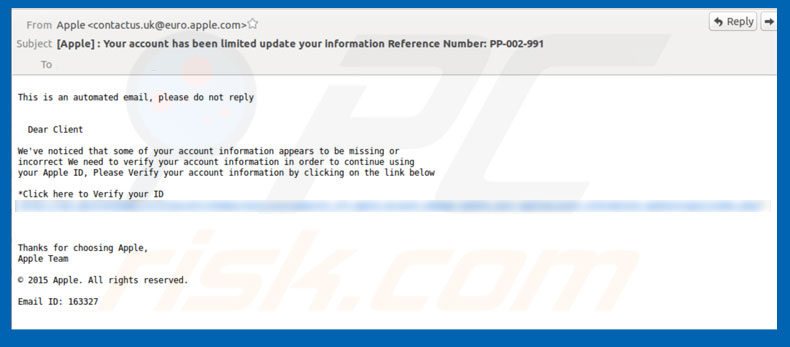
Gefälschte Fehlermeldung bei der Verbreitung des Ramnit-Virus:
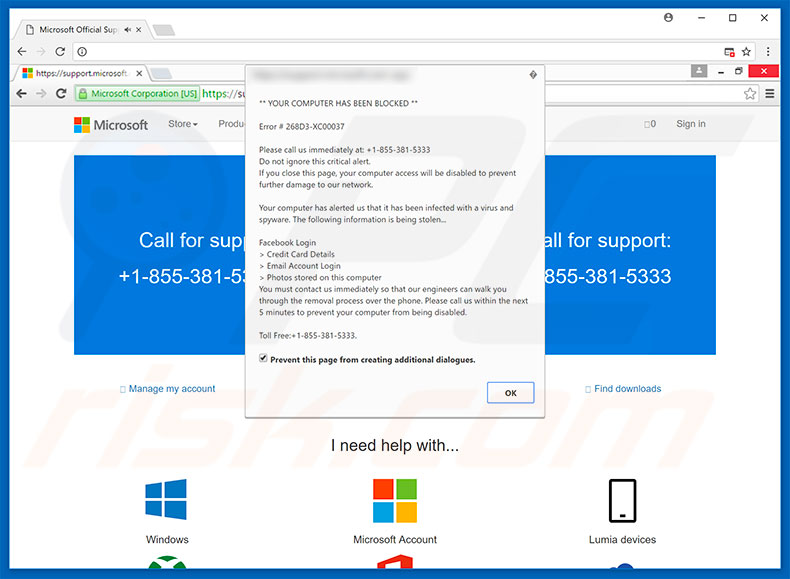
Umgehende automatische Entfernung von Malware:
Die manuelle Entfernung einer Bedrohung kann ein langer und komplizierter Prozess sein, der fortgeschrittene Computerkenntnisse voraussetzt. Combo Cleaner ist ein professionelles, automatisches Malware-Entfernungstool, das zur Entfernung von Malware empfohlen wird. Laden Sie es durch Anklicken der untenstehenden Schaltfläche herunter:
LADEN Sie Combo Cleaner herunterIndem Sie Software, die auf dieser Internetseite aufgeführt ist, herunterladen, stimmen Sie unseren Datenschutzbestimmungen und Nutzungsbedingungen zu. Der kostenlose Scanner überprüft, ob Ihr Computer infiziert ist. Um das Produkt mit vollem Funktionsumfang nutzen zu können, müssen Sie eine Lizenz für Combo Cleaner erwerben. Auf 7 Tage beschränkte kostenlose Testversion verfügbar. Eigentümer und Betreiber von Combo Cleaner ist RCS LT, die Muttergesellschaft von PCRisk.
Schnellmenü:
- Was ist Ramnit?
- SCHRITT 1. Manuelle Entfernung der Ramnit Malware.
- SCHRITT 2. Prüfen Sie, ob Ihr Computer sauber ist.
Wie entfernt man Malware manuell?
Die manuelle Entfernung einer Bedrohung ist ein komplizierter Prozess und es ist gewöhnlich besser, wenn Antivirus- oder Anti-Malware-Programme es automatisch machen. Um diese Malware zu entfernen, empfehlen wir Combo Cleaner Antivirus für Windows zu verwenden. Wenn Sie Malware manuell entfernen möchten, müssen Sie zunächst den Namen der Malware identifizieren, die Sie entfernen möchten. Hier ist ein Beispiel eines verdächtigen Programms, das auf dem Computer eines Benutzers ausgeführt wird:

Wenn Sie die Liste von Programmen geprüft haben, die auf Ihrem Computer laufen, zum Beipiel mit dem Task-Manager, und ein Programm identifiziert haben, das verdächtig aussieht, sollten Sie mit diesen Schritten fortfahren:
 Laden Sie ein Programm namens Autoruns herunter. Dieses Programm zeigt Auto-Start Anwendungen, Register und Dateisystem Standorte.
Laden Sie ein Programm namens Autoruns herunter. Dieses Programm zeigt Auto-Start Anwendungen, Register und Dateisystem Standorte.

 Starten Sie Ihren Computer im abgesicherten Modus:
Starten Sie Ihren Computer im abgesicherten Modus:
Windows XP und Windows 7 Nutzer: Starten Sie Ihren Computer im abgesicherten Modus. Klicken Sie auf Start, klicken Sie auf Herunterfahren, klicken Sie auf OK. Während Ihr Computer neu startet, drücken Sie die F8 Taste auf Ihrer Tastatur mehrmals bis Sie das Windows Erweiterte Optionen Menü sehen. Wählen Sie dann Abgesicherter Modus mit Netzwerktreibern aus der Liste.

Das Video zeigt, wie man Windows 7 im "Abgesicherten Modus mit Netzwerktreibern" startet:
Windows 8 Nutzer: Gehen Sie auf den Windows 8 Startbildschirm, geben Sie Erweitert ein und wählen Sie Einstellungen in den Suchergebnissen aus. Klicken Sie auf Erweiterte Startoptionen, wählen Sie Erweiterten Start im geöffneten "Allgemeine PC Einstellungen" Fenster. Ihr Computer wird jetzt in das "Erweiterte Startoptionen Menü" starten. Klicken Sie auf das "Problembehandlung" Feld, dann klicken Sie auf "Erweiterte Optionen". Auf dem erweiterte Optionen Bildschirm, klicken Sie auf "Starteinstellungen". Klicken Sie auf "Neustart". Ihr PC wird in den Starteinstellungen Bildschirm starten. Drücken Sie "5" um im Abgesicherten Modus mit Netzwerktreibern zu starten.

Das Video zeigt, wie man Windows 8 im "Abgesicherten Modus mit Netzwerktreibern" startet:
Windows 10 Nutzer: Klicken Sie auf das Windows Logo und wählen Sie die Power Schaltfläche. Im geöffneten Menü klicken Sie auf "Neu starten", während Sie die "Umschalttaste" auf Ihrer Tastatur gedrück halten. Im "Eine Option wählen" Fenster klicken Sie auf "Fehlerdiagnose", wählen Sie dann "Erweiterte Optionen". Im erweiterte Optionen Menü, wählen Sie "Starteinstellungen" und klicken Sie auf das "Neu starten" Feld. Im folgenden Fenster sollten Sie die "F5" Taste Ihrer Tastatur drücken. Das wird Ihr Betriebssystem im Abgesicherten Modus mit Netzwerktreibern neu starten.

Das Video zeigt, wie man Windows 10 im "Abgesicherten Modus mit Netzwerktreibern" startet:
 Extrahieren Sie das Download-Archiv und führen Sie Die Datei Autoruns.exe aus.
Extrahieren Sie das Download-Archiv und führen Sie Die Datei Autoruns.exe aus.

 In der Anwendung Autoruns, klicken Sie auf "Optionen" oben und entfernen Sie das Häkchen bei den Optionen "Leere Standorte entfernen" und "Windowseinträge verstecken". Nach diesem Prozess, klicken Sie auf das Symbol "Aktualisieren".
In der Anwendung Autoruns, klicken Sie auf "Optionen" oben und entfernen Sie das Häkchen bei den Optionen "Leere Standorte entfernen" und "Windowseinträge verstecken". Nach diesem Prozess, klicken Sie auf das Symbol "Aktualisieren".

 Prüfen Sie die Liste der Autoruns Anwendung und finden Sie die Malware Datei, die Sie entfernen möchten.
Prüfen Sie die Liste der Autoruns Anwendung und finden Sie die Malware Datei, die Sie entfernen möchten.
Sie sollten ihren vollständigen Pfad und Namen aufschreiben. Beachten Sie, dass einige Malware ihre Prozessnamen und legitimen Prozessnamen von Windows versteckt. Jetzt ist es sehr wichtig, dass Sie keine Systemdateien entfernen. Nachdem Sie das verdächtige Programm gefunden haben, das Sie entfernen möchten, machen Sie einen Rechtsklick über den Namen und wählen Sie "Löschen".

Nachdem die Malware durch die Autoruns Anwendung entfernt wurde (dies stellt sicher, dass die Malware sich beim nächsten Hochfahren des Systems nicht automatisch ausführt), sollten Sie nach dem Namen der Malware auf Ihrem Computer suchen. Stellen Sie sicher, dass Sie alle versteckten Dateien und Ordner aktivieren bevor Sie fortfahren. Wenn Sie die Datei oder Malware gefunden haben, entfernen Sie diese.

Starten Sie Ihren Computer in normalen Modus. Die Befolgung dieser Schritte sollte beim Entfernen jeglicher Malware von Ihrem Computer helfen. Beachten Sie, dass die manuelle Entfernung von Bedrohungen fortgeschritten Computerfähigkeiten voraussezt. Es wird empfohlen, die Entfernung von Malware Antivirus- und Anti-Malware-Programmen zu überlassen. Diese Schritte könnten bei fortgeschrittenen Malwareinfektionen nicht funktionieren. Es ist wie immer besser, eine Infektion zu vermeiden, anstatt zu versuchen, Malware danch zu entfernen. Um Ihren Computer sicher zu halten, stellen Sie sicher, dass Sie die neuesten Updates des Betriebssystems installieren und Antivirus-Software benutzen.
Um sicher zu sein, dass Ihr Computer frei von Malware-Infektionen ist, empfehlen wir einen Scan mit Combo Cleaner Antivirus für Windows.
Teilen:

Tomas Meskauskas
Erfahrener Sicherheitsforscher, professioneller Malware-Analyst
Meine Leidenschaft gilt der Computersicherheit und -technologie. Ich habe mehr als 10 Jahre Erfahrung in verschiedenen Unternehmen im Zusammenhang mit der Lösung computertechnischer Probleme und der Internetsicherheit. Seit 2010 arbeite ich als Autor und Redakteur für PCrisk. Folgen Sie mir auf Twitter und LinkedIn, um über die neuesten Bedrohungen der Online-Sicherheit informiert zu bleiben.
Das Sicherheitsportal PCrisk wird von der Firma RCS LT bereitgestellt.
Gemeinsam klären Sicherheitsforscher Computerbenutzer über die neuesten Online-Sicherheitsbedrohungen auf. Weitere Informationen über das Unternehmen RCS LT.
Unsere Anleitungen zur Entfernung von Malware sind kostenlos. Wenn Sie uns jedoch unterstützen möchten, können Sie uns eine Spende schicken.
SpendenDas Sicherheitsportal PCrisk wird von der Firma RCS LT bereitgestellt.
Gemeinsam klären Sicherheitsforscher Computerbenutzer über die neuesten Online-Sicherheitsbedrohungen auf. Weitere Informationen über das Unternehmen RCS LT.
Unsere Anleitungen zur Entfernung von Malware sind kostenlos. Wenn Sie uns jedoch unterstützen möchten, können Sie uns eine Spende schicken.
Spenden
▼ Diskussion einblenden